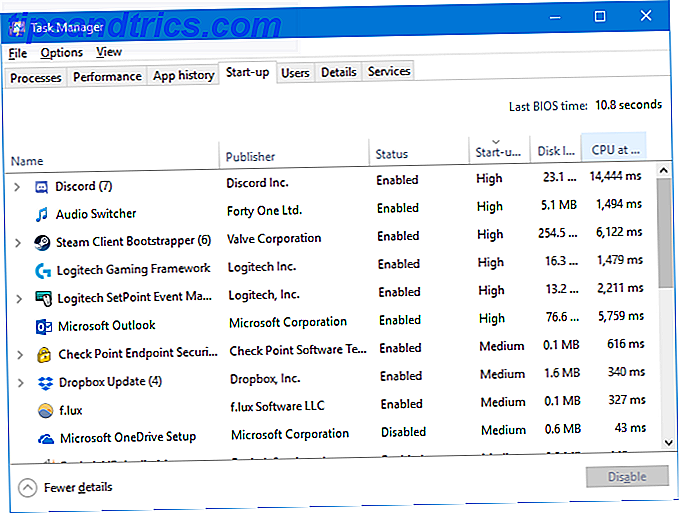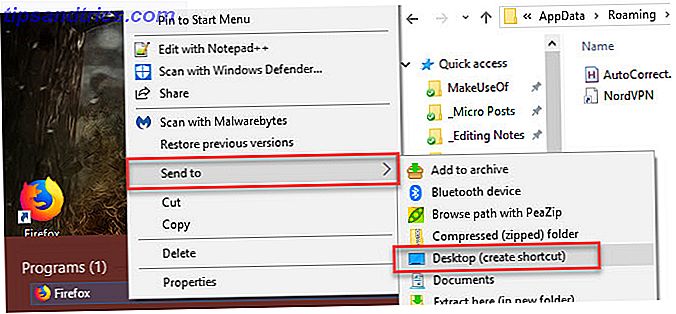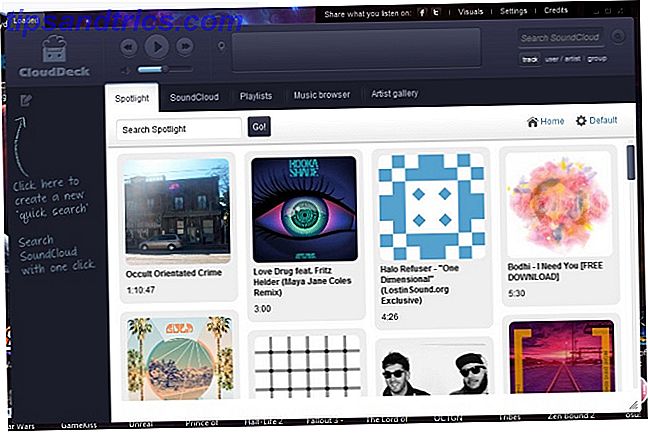Cuando Facebook introdujo Timeline el año pasado, las primeras reacciones fueron mixtas. Muchas personas que lo probaron, rápidamente quisieron deshacerse de él nuevamente. El problema fue que una vez que te convertiste, no había forma de volver. Hasta que algunos codificadores inteligentes ofrecieron herramientas que les permitirían ver Facebook sin la línea de tiempo. Ahora la marea está cambiando y muchas personas acuden a nosotros en busca de consejos sobre cómo recuperar su Timeline.
Cuando Facebook introdujo Timeline el año pasado, las primeras reacciones fueron mixtas. Muchas personas que lo probaron, rápidamente quisieron deshacerse de él nuevamente. El problema fue que una vez que te convertiste, no había forma de volver. Hasta que algunos codificadores inteligentes ofrecieron herramientas que les permitirían ver Facebook sin la línea de tiempo. Ahora la marea está cambiando y muchas personas acuden a nosotros en busca de consejos sobre cómo recuperar su Timeline.
Si usted es uno de los que ahora quiere cambiar a la vista Línea de tiempo, esta guía de solución de problemas está hecha para usted. Juntos averiguaremos si ha habilitado la línea de tiempo en primer lugar, o qué hizo exactamente para deshacerse de ella, y cómo puede deshacer eso. Y si ninguno de los consejos funciona, siempre puede pedir ayuda en los comentarios.
Por cierto, si estás buscando una forma de hacer lo opuesto, es decir, eliminar la línea de tiempo, simplemente aplica tus células cerebrales más inteligentes y utiliza esta guía para desactivar la línea de tiempo de Facebook.
Cómo obtener la línea de tiempo
Primero, veamos si ya tienes la línea de tiempo. Inicie sesión en su cuenta de Facebook, luego visite el sitio web Introducing Timeline. En la parte inferior del sitio web, debería ver una barra de navegación. En el extremo derecho de esa barra, hay un botón que dice Obtener cronología . Haga clic en él, luego haga clic en su nombre en cualquier lugar de Facebook o vaya a facebook.com/your-user-name (su muro de Facebook) para verificar si ahora puede ver su perfil en la vista de la línea de tiempo.

Alternativamente, inicie sesión en Facebook, haga clic en el botón pequeño hacia abajo en la parte superior derecha al lado de Inicio y seleccione Habilitar línea de tiempo .
Tenga en cuenta que su muro de Facebook (donde ve la línea de tiempo) no es lo mismo que su fuente de noticias de Facebook, es decir, lo que ve cuando va a Facebook.com mientras está conectado. Para ver tu muro y con suerte la línea de tiempo, haz clic en tu nombre en la parte superior izquierda de tu fuente de noticias de Facebook.

Problema: Facebook dice que ya tengo la línea de tiempo, ¡pero no puedo verla!
Si no puede presionar el botón Obtener cronología, ya tiene la línea de tiempo. Este es el caso para mí, como se muestra en la captura de pantalla a continuación.

Si no puede ver su línea de tiempo, aunque Facebook afirme que ya ha actualizado su perfil a Timeline, intente averiguar cómo lo ha desactivado.
¿Cómo deshabilitó la línea de tiempo?
Así que Facebook dice que ya tienes la línea de tiempo, pero no puedes verla. A menos que algo esté terriblemente roto, básicamente hay una sola manera en la que podría haber desactivado la línea de tiempo, que está usando un complemento del navegador. Entonces, veamos si ese es el caso para ti.
Para comprobar si es un complemento del navegador, inicie sesión en Facebook utilizando un navegador que no suele utilizar. Por ejemplo, si generalmente inicia sesión en Facebook con Firefox, use Internet Explorer o Chrome o Safari en su lugar. Si puede ver la línea de tiempo en otro navegador, lo más probable es que haya utilizado un complemento con su navegador de Facebook estándar para desactivar la línea de tiempo. Proceda a las soluciones.
Si no puede ver la línea de tiempo en cualquiera de sus navegadores instalados, es posible que algo más esté sucediendo. Intenta iniciar sesión en Facebook desde la computadora de un amigo que puede ver la línea de tiempo en su muro de Facebook. Si aún no puede ver su línea de tiempo, es probable que haya instalado una aplicación de Facebook para eliminar la línea de tiempo.
Si puede ver su Timeline en otra computadora, pero no por su cuenta, independientemente del navegador que pruebe, estoy perplejo. Que yo sepa, no hay una aplicación que elimine la línea de tiempo para toda su computadora. Sin embargo, podría intentar verificar todos los navegadores, tal vez haya instalado complementos Eliminar línea de tiempo para todos ellos.
Soluciones: Administrar complementos del navegador
Si descubrió en el paso anterior que probablemente deshabilitó su línea de tiempo con un complemento del navegador, volver a habilitar su línea de tiempo es tan fácil como deshabilitar o eliminar el complemento correspondiente. A continuación hay instrucciones para diferentes navegadores y complementos.
TimeLine Eliminar
Este es el add-on de navegador más popular utilizado para desactivar la línea de tiempo de Facebook. En realidad, no tiene que desinstalarlo para volver a habilitar su Timeline. En cambio, puede alternar entre habilitar y deshabilitar la línea de tiempo. Cuando este complemento está instalado en Chrome y posiblemente en otros navegadores, debería ver un botón "blanco t en azul" en su lista de extensiones habilitadas a la derecha de la barra Omni / Búsqueda. Simplemente haga clic en este botón y haga clic en el estado para habilitar o deshabilitar TimeLine Remove.

Si bien TimeLine Remove no parece funcionar con la última versión de Firefox, aún funciona con Chrome y también está disponible para Internet Explorer (no probado) y Safari (no probado).
FB Pureza
Este complemento de navegador está disponible para Firefox, Chrome, Safari y Opera. Le permite personalizar Facebook de varias maneras y una característica incluye eliminar la línea de tiempo. Si lo tiene instalado, puede habilitar o deshabilitar la línea de tiempo haciendo clic en TL (letras verdes con o sin X roja) al lado de la barra de búsqueda de Facebook. Alternativamente, también puede desactivar o eliminar por completo el complemento del navegador.

Greasemonkey
Greasemonkey es un complemento de navegador que le permite personalizar la forma en que ve los sitios web, incluido Facebook. Si instaló un script de Greasemonkey para ajustar cómo ve Facebook, puede deshacer estos cambios eliminando el script respectivo. Encuentre instrucciones sobre cómo administrar sus scripts de usuario de Greasemonkey aquí.
Faking User Agent para hacer Facebook Piensa que estás usando Internet Explorer 7
Tal vez usaste un truco manual más o menos para deshabilitar la línea de tiempo de Facebook, que no está disponible en Internet Explorer 7. Este truco se explica en detalle en Techie Buzz. Simplemente revierte los pasos para que tu navegador deshaga los cambios.
Internet Explorer 8 y 9
- Abra Internet Explorer.
- Haga clic en el botón Herramientas y seleccione Administrar complementos .
- Haga clic en el complemento de barras de herramientas y extensiones .
- Encuentre el complemento que desactiva su línea de tiempo, haga clic con el botón derecho y elija Desactivar o Eliminar .
- Cierre Administrar complementos, reinicie Internet Explorer y disfrute de su línea de tiempo.
Firefox
- Abre Firefox.
- Haga clic en el botón de Firefox en la esquina superior izquierda y seleccione Complementos en el menú.
- Asegúrese de que las Extensiones estén seleccionadas en la barra lateral izquierda de la pestaña Complementos.
- Desplácese por la lista de extensiones y desactive o elimine el complemento que desactiva su línea de tiempo.
- Haga clic en el enlace Reiniciar ahora que aparece y, posteriormente, disfrute de su línea de tiempo.

Cromo
- Abre Chrome.
- Haga clic en el ícono de Llave en la esquina superior derecha y seleccione> Herramientas > Extensiones .
- Desplácese por la lista de extensiones y desmarque Habilitado o haga clic en el icono de la Papelera .
- Esto debería funcionar sin reiniciar Chrome.
Si está utilizando otro navegador, por ejemplo, Safari u Opera, consulte a Google para obtener instrucciones sobre cómo deshabilitar o eliminar complementos.
Último recurso: Eliminar la aplicación de Facebook
En caso de que ninguna de las soluciones anteriores le haya funcionado, su último recurso es verificar si utilizó una aplicación de Facebook para eliminar su línea de tiempo.
- Inicie sesión en Facebook y vaya a Configuración de la aplicación.
- Explore la lista de aplicaciones para la que desactiva su línea de tiempo.
- Una vez que lo encuentre, haga clic en la X en el extremo derecho para eliminarlo.
- Borre la caché de su navegador, reinicie su navegador y disfrute de su línea de tiempo.
¿Conoces otras formas de recuperar la línea de tiempo de Facebook o no has podido habilitarla a pesar de seguir todas las sugerencias anteriores? Por favor, comparta sus experiencias en los comentarios para que otros las aprendan y ayuden. ¡Gracias!